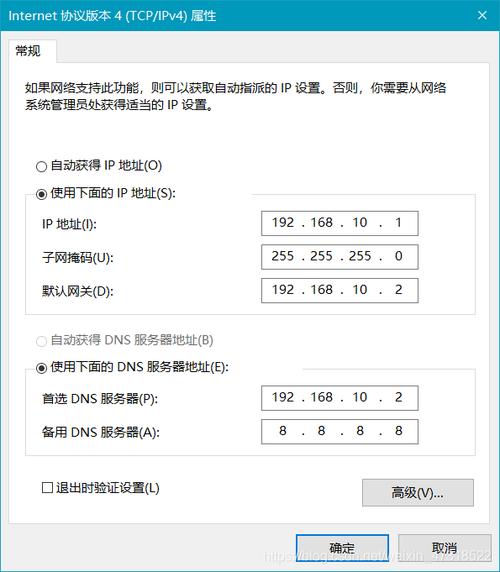Linux无法联网的解决方法
在Linux系统中,网络连接问题可能会由于多种原因引起,无论是使用有线还是无线网络,都可能会遇到无法联网的情况,下面是一些可能的解决方案:
1、检查网络连接
确保物理连接正确,检查网线是否插好,无线设备是否已开启并连接到正确的网络。
确保网络接口处于活动状态,可以使用ifconfig命令查看网络接口的状态。
2、检查网络配置
检查网络配置文件是否正确,对于大多数Linux发行版,配置文件通常位于/etc/network/interfaces或/etc/sysconfig/networkscripts/ifcfgeth0(其中eth0是网络接口的名称)。
确认IP地址、子网掩码、网关和DNS服务器设置是否正确。
3、重启网络服务
使用适当的命令重启网络服务,对于大多数系统,可以使用以下命令来重启网络服务:
“`shell
sudo service network restart
“`
如果使用的是Systemd,可以尝试重新启动NetworkManager服务:
“`shell
sudo systemctl restart NetworkManager
“`
4、检查防火墙设置
防火墙可能会阻止网络连接,确保防火墙允许所需的端口和服务通过,可以使用iptables或ufw等工具进行配置。
5、更新网络驱动程序
有时,网络驱动程序可能会导致连接问题,尝试更新网络适配器的驱动程序以解决可能的问题。
对于使用内核自带的驱动程序的系统,可以尝试使用其他可用的驱动程序,如Broadcom或Realtek。
6、检查DNS解析
使用ping命令测试域名解析是否正常。ping www.example.com,如果无法解析域名,可能需要更改DNS服务器设置。
7、清除ARP缓存
ARP缓存中的无效条目可能导致连接问题,可以使用arp d命令清除ARP缓存,然后重新尝试连接。
8、尝试其他网络连接
如果可能的话,尝试连接到其他网络以确定问题是否仅限于特定网络,这有助于确定问题是本地网络还是外部网络引起的。
9、查看系统日志文件
Linux系统会记录与网络相关的错误信息,可以查看系统日志文件(如/var/log/syslog或/var/log/messages)以获取更多关于问题的详细信息。
10、尝试手动配置网络
如果以上方法都无法解决问题,可以尝试手动配置网络连接,这将涉及编辑网络配置文件并使用适当的命令来启动网络接口,请确保在进行此操作之前备份相关配置文件。
相关问答FAQs
Q: 我的Linux系统无法访问互联网,但其他设备可以正常上网,为什么?
A: 这可能是由于Linux系统的网络配置问题引起的,请检查Linux系统的网络配置文件和设置,确保IP地址、子网掩码、网关和DNS服务器设置正确,还可以尝试重启网络服务和检查防火墙设置,以确保没有阻止Linux系统的网络连接。
Q: 我使用了静态IP地址来配置Linux系统的网络连接,但仍然无法联网,怎么办?
A: 如果使用静态IP地址配置Linux系统的网络连接后仍然无法联网,可以尝试以下步骤:
1. 检查IP地址、子网掩码、网关和DNS服务器设置是否正确,确保它们与您的局域网和互联网服务提供商的配置相匹配。
2. 尝试使用ping命令测试与其他设备的连通性,以确定是否存在局域网内的问题,如果无法与其他设备通信,可能是局域网配置或硬件故障引起的问题。
3. 确保物理连接正确,例如网线插好或无线设备已连接到正确的网络。
4. 如果可能的话,尝试连接到其他网络以确定问题是否仅限于特定网络,这有助于确定问题是本地网络还是外部网络引起的。
5. 查看系统日志文件以获取更多关于问题的详细信息,Linux系统会记录与网络相关的错误信息,这些信息可能有助于诊断问题的原因。
6. 如果以上方法都无法解决问题,可以考虑重置Linux系统的配置或寻求专业技术支持的帮助。